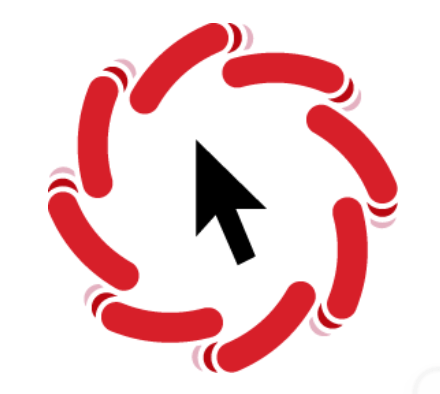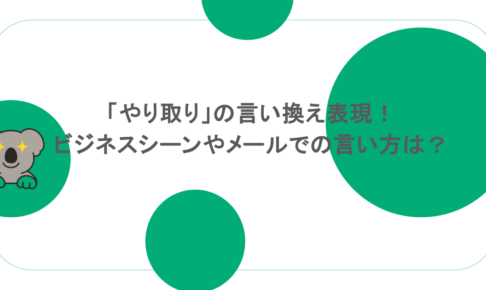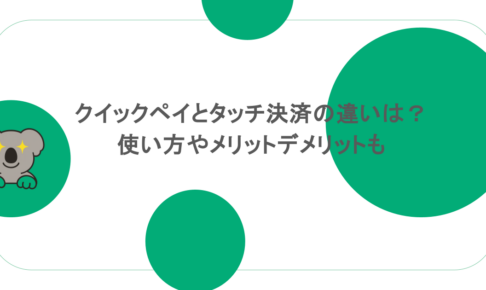Macを購入当初は、使い方が全くわからなかったので、
YouTubeなどでMacの操作方法を勉強していたのですが、
そこでの解説動画では、マウスポインタがみやすく、
そしてカッコよくカスタムされていました。
その時は、かっこいいな〜くらいにしか思っていなかったのですが、
最近、そういえばあれってどうやって変更するんだろう
とふと思いまして、その変更方法を調べてみました( ´ ▽ ` )ノ
このページの目次
Macのマウスポインタを無料で大きくする方法
マウスポインタの大きさを変更するだけなら、
Macの「システム環境設定」から簡単にできます。
①Macの「システム環境設定」をクリックします
※画面左上のアップルマークからでもいけます


②「システム環境設定」→「アクセシビリティ」を選択します

③「アクセシビリティ」→「ディスプレイ」を選択します
「アクセシビリティ」→「ディスプレイ」を選択し、
カーソルサイズをお好みの大きさに合わせてください。

マウスポインタの大きさを変更する方法は以上になります。
Macのマウスポインタのデザインを有料で変更する方法
次に、有料でもいいからとにかくマウスポインタを
カッコよくカスタムしたい!と思っている方に向けて
是非オススメしたいのが、「Pin Point」というアプリです。
こちらのアプリ、App Storeで検索すればすぐに出てきます。
金額は500円です( ´ ▽ ` )ノ(1度購入したらずっと使えます)
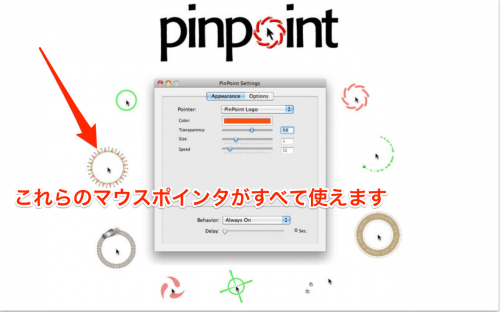
約30種類の中から好みのマウスポインタが選べます。
大きさや色の変更などの細かい設定も簡単にできるので、
自分好みのオリジナルのマウスポインタがカスタムできます。

マウスポインタが大きくみやすくなりましたね( ´ ▽ ` )ノ
デザインもカッコいいです♪
※画像では矢印カーソルが消えていますが、
実際は真ん中に矢印カーソルが残ります
マウスポインタのデザインを変更する方法は以上です。
いかがでしたか??
どちらの方法も簡単にできるので、
いつもマウスポインタが小さくて見えにくいなと
感じている人はこれを機会に
変更してみるのもいいかもしれませんね( ´ ▽ ` )ノ
あなたのMacライフが少しでも快適になれば幸いです。
それではまた!